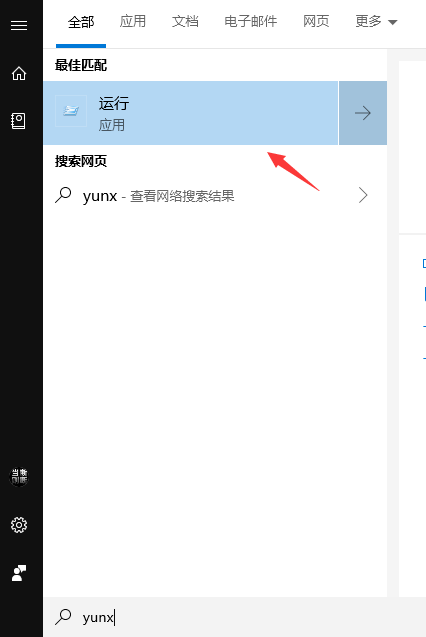win10で自動シャットダウンコマンドモードを設定する方法
- WBOYWBOYWBOYWBOYWBOYWBOYWBOYWBOYWBOYWBOYWBOYWBOYWB転載
- 2023-06-29 13:08:462508ブラウズ
win10で自動シャットダウンコマンドモードを設定するにはどうすればよいですか? 人生において、何らかの理由で大きなファイルをダウンロードするために Win10 コンピューターが必要になることがあります。しかし、コンピューターの電源を長時間オンにすると、コンピューターが損傷する可能性があります。では、Win10 コンピューターを自動的にシャットダウンするように設定するにはどうすればよいでしょうか?詳細な操作方法を知らない友人も多いと思いますが、Win10 の自動シャットダウンコマンドの設定方法を編集者が以下にまとめましたので、興味のある方は編集者をフォローして以下をご覧ください。

Win10 自動シャットダウンコマンド設定方法【図と文】
ステップ 1. キーボードのキー (WIN) を開きます。 R) 実行ウィンドウ; または、左下隅のアイコンをクリックして run
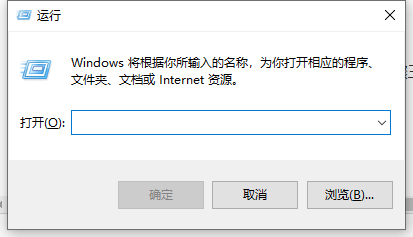
を検索します。 ステップ 2. shutdown -s -t 3600 コマンドを実行ウィンドウに貼り付けます ( 3600 は、ユーザー入力が必要な限り、数秒でカスタマイズできます。
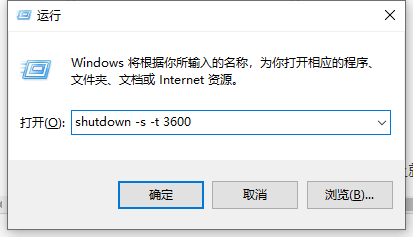
ステップ 3. シャットダウン タスクをキャンセルする場合は、実行ウィンドウに shutdown -a を貼り付け、Enter キーを押します。
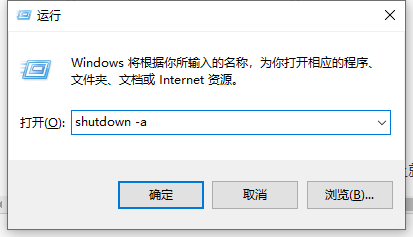
上記は【Win10で自動シャットダウンコマンドを設定する方法 - Win10で自動シャットダウンコマンドを設定する方法【図と文章】】の全内容ですが、このサイトではさらに面白いチュートリアルが公開されています。
以上がwin10で自動シャットダウンコマンドモードを設定する方法の詳細内容です。詳細については、PHP 中国語 Web サイトの他の関連記事を参照してください。
声明:
この記事はchromezj.comで複製されています。侵害がある場合は、admin@php.cn までご連絡ください。